word中的文字想要添加方框,该怎么添加呢?今天我们就来看看word制作方框中的文字的教程。

1、首先在Word2016编辑页面中输入文字,然后选中第一个要设置的文字

2、接着点击开始工具栏上的“带圈文字”图标。

3、这时就会打开带圈字符设置窗口,在样式中先选择“增大圈号”一项,然后在下面的圈号里选择一个你喜欢的样式。最后点击确定按钮。
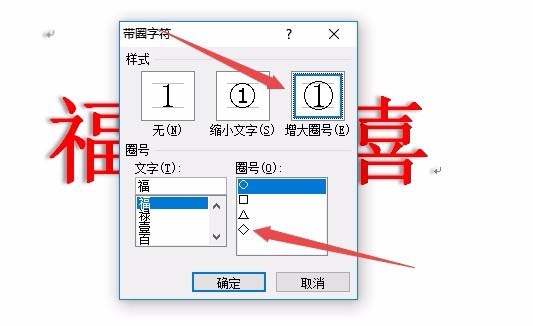
4、这时就可以看到第一个字符设置好带圈的文字了。这人是以字号为基础,在保持原字号的基础上设置了一个外框。

5、我们了可以在带圈字符窗口中设置“缩小文字”一项。
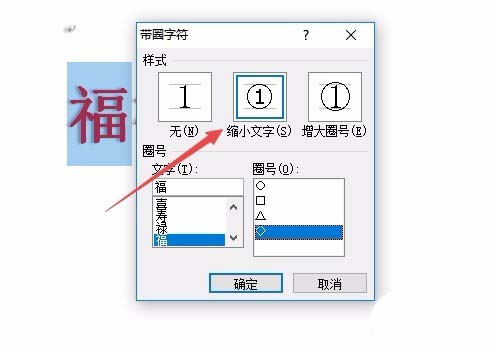
6、然后这时设置的带圈文字是以加框后的大小为原字号,而把文字缩小了再添加了一个外框。这样看起来是不是更漂亮一些呢。
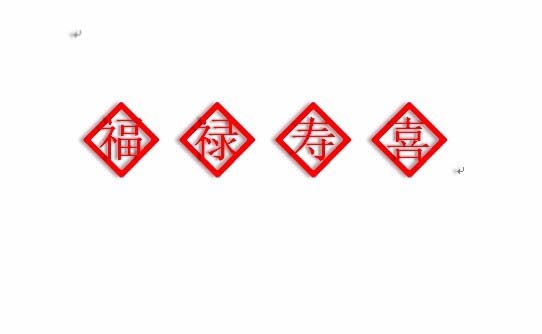
以上就是word2016制作方框文字的教程,希望大家喜欢,请继续关注脚本之家。
相关推荐:
